¿Quieres hacer que tu texto en el video sea más especial?
¿Quieres crear alguna animación de texto para tu video?
Si tienes las necesidades mencionadas anteriormente, te recomendamos crear una animación de texto volteado para tu video. El efecto de texto volteado es una animación de texto especial que puede darle un aspecto atractivo a tu video y hacer que los espectadores se centren en él. Por lo tanto, en este tutorial, te guiaremos sobre cómo hacer una animación de texto volteado en Adobe After Effects y su alternativa más fácil - FlexClip.

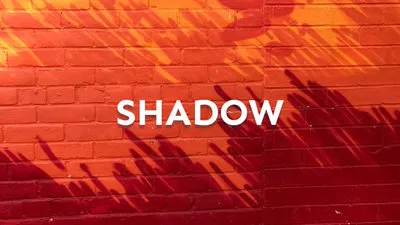
Parte 1 Cómo hacer una animación de texto volteado en After Effects
Si deseas crear una animación de texto volteado, Adobe After Effects te permite crear textos volteados animados de aspecto profesional en cuestión de minutos. Es un software de nivel profesional que te ayuda a crear una animación de texto volteado de gran apariencia. Te permite crear animaciones de texto volteado mientras puedes realizar modificaciones fáciles en el contenido del texto.
Sin embargo, el inconveniente de After Effects es que solo tiene una versión de prueba gratuita por 7 días. Debes descargarlo desde el sitio web oficial de Adobe para poder usarlo. Después del período de prueba, necesitarás comprar una suscripción para seguir utilizando el software.
Y ahora puedes aprender cómo hacer una animación de texto volteado en Adobe After Effects a través de este tutorial en vídeo que se muestra a continuación.
Parte 2 La mejor alternativa para After Effects para hacer una animación de texto volteado - FlexClip
FlexClip es una herramienta en línea simple que te permite crear fácilmente animaciones de texto volteado de 360 grados para tus videos de forma gratuita. Su interfaz intuitiva es más adecuada para personas que carecen de experiencia en edición de video para crear efectos de texto volteado que After Effects. Puedes encontrar animaciones de texto volteado predefinidas en FlexClip y agregarlas directamente a tu video.


Cómo hacer una animación de texto volteado suave en FlexClip
Paso 1 Sube tu video y añade el texto
Toca "Medios" para subir tus materiales de video/imagen desde tu teléfono, PC, Google Drive, One Drive, Dropbox o Google Fotos y aplícalos directamente en la línea de tiempo.
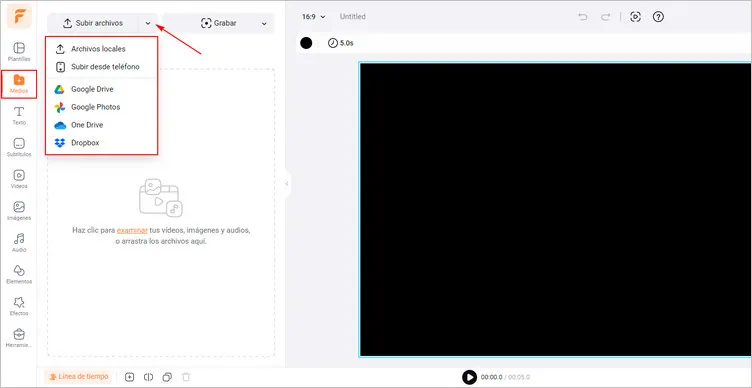
Sube tus materiales de video/imagen - FlexClip
Paso 2 Crea y personaliza la animación de texto volteado
Presiona clic derecho para pegar tu texto, luego selecciona la animación de volteo 3D desde la herramienta de movimiento y ajusta su categoría y duración. Además, puedes personalizar el texto en fuente, estilo, color y ubicación según sea necesario.
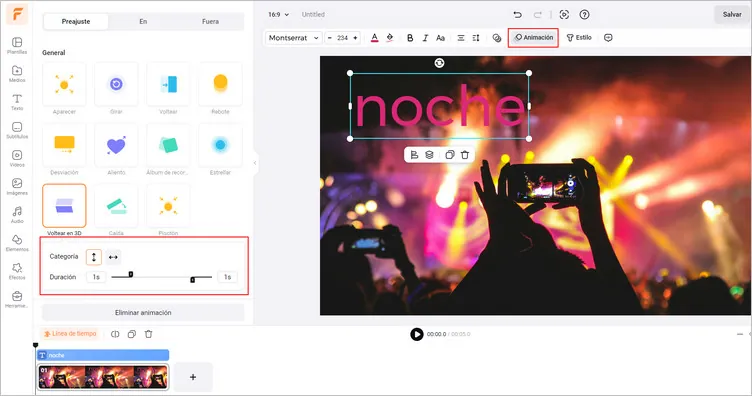
Crear animación de texto volteado - FlexClip
Paso 3 Descarga tu vídeo con la animación de texto volteado
Una vez que hayas terminado de editar, haz clic en el botón de Exportar para descargar tu vídeo con una animación de texto volteado suave en unos pocos clics.
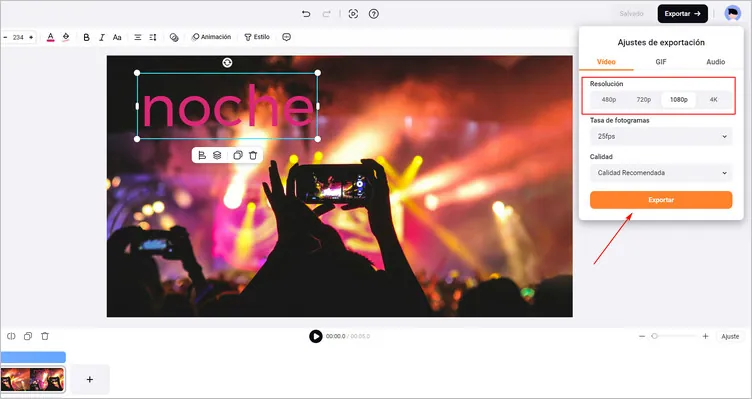
Descargar video con animación de texto volteado - FlexClip
Las palabras finales
Eso es todo sobre cómo crear una animación de texto volteado en Adobe After Effects y su alternativa - FlexClip. Si encuentras útil esta publicación, por favor compártela con otros. Por cierto, FlexClip puede ayudarte a hacer más edición de video/fotos, como añadir transiciones de giro, fusionar imágenes. ¡Pruébalo!


